팁: Microsoft Forms에 대해 자세히 알아보기 또는 즉시 시작하여설문 조사, 퀴즈 또는 투표를 만드세요. 더 많은 고급 브랜딩, 질문 유형 및 데이터 분석을 원하시나요? Dynamics 365 Customer Voice를 시도해 보세요.
모임 이끌이 또는 발표자는Microsoft Forms 사용하여 Microsoft Teams 모임 전에 설문 조사를 만든 다음, 모든 엔드포인트(모바일, 웹, 데스크톱)의 참석자가 보고 응답할 수 있도록 해당 모임 중에 설문 조사를 시작할 수 있습니다. 모임 전에 참석자를 폴링하고 미리 정보를 수집할 수도 있습니다.
설문 조사를 시작하면 모임 화면에 알림으로 표시되고 모임 채팅 창에도 표시됩니다. 참석자는 모임 중에 임시 설문 조사를 만들어 현장에서 빠른 피드백을 얻을 수도 있습니다.
설문 조사를 만든 다음 모임 전, 도중 또는 후에 시작합니다.
-
Teams에서 일정을 선택합니다.
-
설문 조사를 추가할 모임을 찾아 클릭하거나 탭합니다.
-
참가자와의 채팅을 선택합니다.
-
탭 추가

-
저장을 선택합니다. 새 설문 조사 탭이 모임에 추가됩니다.
-

-
다중 선택 설문 조사 - 질문 또는 문을 만든 다음 대상 그룹이 선택할 수 있는 답변 옵션(최대 12개)을 제공합니다.
-
다중 선택 퀴즈 - 객원 퀴즈에 대한 정답을 표시합니다. 정답으로 단일 옵션을 사용하거나 여러 답변을 선택하는 경우 둘 이상의 옵션을 사용할 수 있습니다.
참고: GCC High 및 DoD 환경에서는 객관식 설문 조사 및 객관식 퀴즈 옵션을 아직 사용할 수 없습니다.
-
Word 클라우드 설문 조사 - 개방형 질문을 하고 단어 클라우드에 반영된 응답을 확인합니다.
참고: Word 클라우드 설문 조사 옵션이 서서히 출시되고 있으며 Microsoft 365 구독자가 곧 사용할 수 있습니다. GCC High 및 DoD 환경에서는 아직 사용할 수 없습니다.
-
등급 설문 조사 - 응답자가 성명을 평가하도록 합니다. 등급을 최대 5까지 사용자 지정하고 별 또는 숫자별로 해당 등급을 표시할 수 있습니다.
-
순위 폴 링 - 응답자가 항목을 순위가 지정된 위치로 끌거나 화살표 위/아래 아이콘을 사용하여 항목의 순위를 1위부터 5위까지 끌어 놓도록 합니다.
참고: 순서 섞기 옵션 설정을 사용하여 처음에 응답자에게 표시될 때 옵션이 임의로 표시되는지 여부를 지정할 수도 있습니다.
-
-
질문 옵션 및 답변 옵션을 추가합니다.
-
모임에 적합한 경우 투표 후 자동으로 결과 공유 및/또는 응답 익명 유지를 선택합니다.
-
저장을 선택합니다. 그러면 모임 중에 설문 조사를 시작할 준비가 될 때까지 설문 조사를 초안으로 저장합니다.
참고: 설문 조사의 왼쪽 위 모서리에 녹색으로 표시된 DRAFT가 표시되어 아직 시작되지 않았음을 나타냅니다.
-
모임에 대한 더 많은 설문 조사를 만들려면 새로 만들기

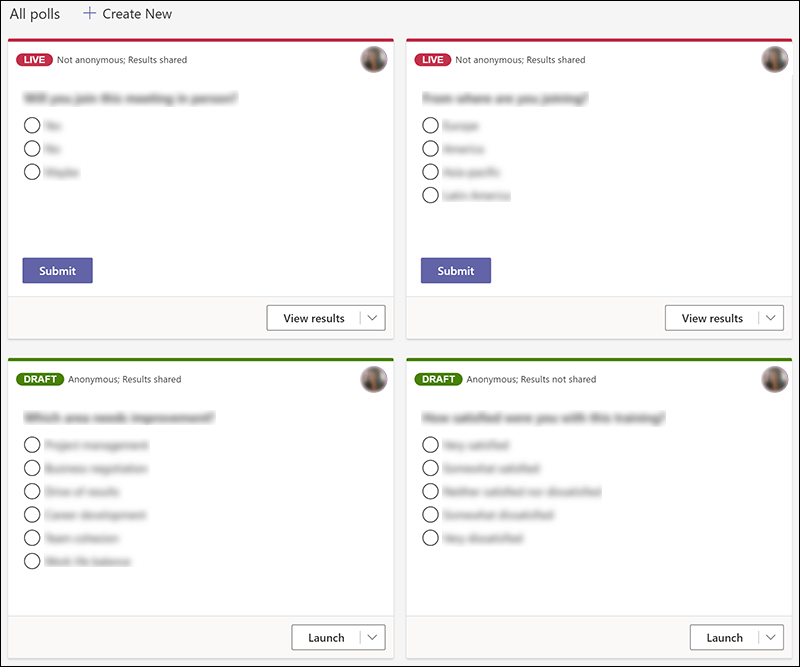
참고: 설문 조사 순서를 변경하려면 설문 조사를 클릭하거나 길게 누른 다음 원하는 위치로 끌어 놓습니다.
-
다음 방법 중 하나를 사용하여 설문 조사를 시작할 수 있습니다.
-
설문 조사 탭에서 응답을 원하는 설문 조사에서 시작을 선택합니다. 모임 전, 도중 또는 후에 이 작업을 수행할 수 있습니다.
-
모임 창에서 설문 조사 아이콘을 선택하면 설문 조사 창이 열립니다. 응답을 원하는 설문 조사에서 시작을 선택합니다.모임 참석자는 모임 화면 중간에 표시되는 설문 조사 알림에서 질문 및 답변 옵션을 볼 수 있습니다.
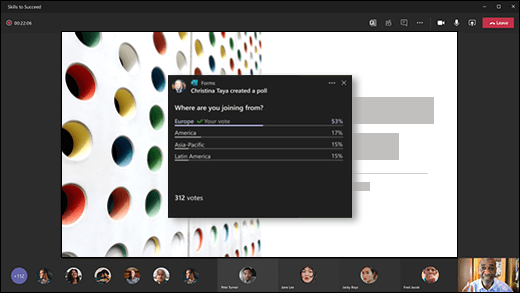
참고: 모임 소유자와 발표자만 설문 조사를 만들고 관리하고 시작할 수 있습니다. 모임 참석자는 설문 조사에 응답할 수 있지만 편집할 수는 없습니다.
참고: 모임 초대를 전달하고 웹의 Teams에 로그인한 모든 사용자(organization 내부적으로 또는 organization 외부 사용자)는 모임 중에 또는 채팅 창에서 설문 조사 알림 팝업을 사용하여 투표할 수 있습니다.모든 모임 게스트에 대한 설문 조사 알림 팝업이 서서히 배포되고 있습니다. 모임 중에는 항상 채팅 창에서 설문 조사에 액세스할 수 있습니다.
-
-
설문 조사 탭 또는 설문 조사 창으로 이동하여 응답을 수집하는 설문 조사의 실시간 결과를 확인합니다.
팁:
-
시작되고 응답을 수락하는 여론 조사는 설문 조사의 왼쪽 위 모서리에 LIVE 로 빨간색으로 표시됩니다.
-
마감되어 더 이상 응답을 수락하지 않는 여론조사는 여론조사의 왼쪽 위 모서리에 닫힌 짙은 회색으로 표시됩니다.
-
설문 조사를 다시 열려면 결과 내보내기 옆에 있는 드롭다운 목록을 선택하고 설문 조사 다시 열기를 선택합니다.
-
-
설문 조사, 설문 조사 결과 내보내기 또는 설문 조사 삭제를 닫으려면 결과 보기 옆에 있는 드롭다운 목록을 선택하고 각각 설문 조사 닫기, 결과 내보내기 또는 설문 조사 삭제를 선택합니다.
설문 조사를 만든 다음 모임 전, 도중 또는 후에 시작합니다.
모바일 장치에서 모임에 대한 설문 조사를 만들려면 먼저 Teams 데스크톱 앱 또는 웹의 Teams에서 모임에 액세스해야 합니다. 그러면 설문 조사 탭이 모임에 추가되며, 그러면 모바일 디바이스의 Teams에서 볼 수 있습니다.
-
Teams 데스크톱 앱 또는 웹의 Teams에서 일정을 선택합니다.
-
설문 조사를 추가할 모임을 찾아서 클릭하거나 탭합니다.
-
참가자와의 채팅을 선택합니다.
-

-
저장을 선택합니다. 새 설문 조사 탭이 모임에 추가됩니다.
-
모바일 장치에서 자세히 탭을 탭하고 설문 조사를 선택한 다음

-

-
다중 선택 설문 조사 - 질문 또는 문을 만든 다음 대상 그룹이 선택할 수 있는 답변 옵션(최대 12개)을 제공합니다.
-
다중 선택 퀴즈 - 객원 퀴즈에 대한 정답을 표시합니다. 정답으로 단일 옵션을 사용하거나 여러 답변을 선택하는 경우 둘 이상의 옵션을 사용할 수 있습니다.
-
텍스트 설문 조사 열기 - 개방형 질문을 하고 청중이 자신의 말로 답변을 제공하도록 합니다.
-
등급 설문 조사 - 응답자가 성명을 평가하도록 합니다. 등급을 최대 5까지 사용자 지정하고 별 또는 숫자별로 해당 등급을 표시할 수 있습니다.
참고 사항:
-
이제 GCC에서 다중 선택 폴링 옵션을 사용할 수 있습니다. 다중 선택 퀴즈 옵션은 GCC에서 아직 사용할 수 없지만 곧 출시될 예정입니다.
-
GCC High 및 DoD 환경에서는 객관식 설문 조사 및 객관식 퀴즈 옵션을 아직 사용할 수 없습니다.
-
순서 섞기 옵션 설정을 사용하여 처음에 응답자에게 표시될 때 옵션이 임의로 표시되는지 여부를 지정할 수도 있습니다.
-
-
-
질문 및 답변 옵션을 추가합니다.
-
모임에 적합한 경우 투표 후 자동으로 결과 공유 및/또는 응답 익명 유지를 선택합니다.
-
저장을 선택합니다. 그러면 모임 중에 설문 조사를 시작할 준비가 될 때까지 설문 조사를 초안으로 저장합니다.
참고: 설문 조사의 왼쪽 위 모서리에 녹색으로 표시된 DRAFT가 표시되어 아직 시작되지 않았음을 나타냅니다.
-
모임에 대한 더 많은 설문 조사를 만들려면 새로 만들기

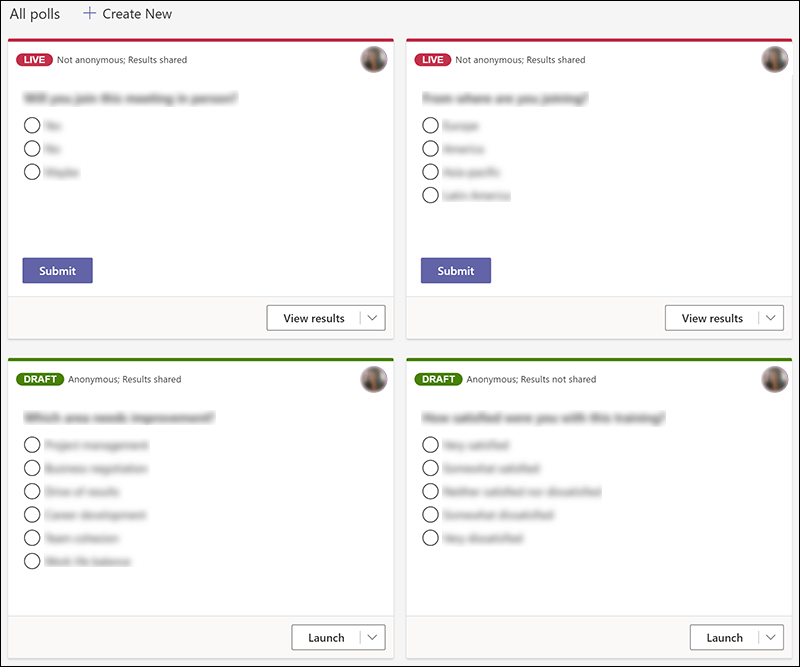
참고: 설문 조사 순서를 변경하려면 설문 조사를 클릭하거나 길게 누른 다음 원하는 위치로 끌어 놓습니다.
-
설문 조사를 시작하려면 화면 맨 위에 있는 채팅 아이콘을 탭합니다(화면이 표시되지 않으면 화면을 탭).
-
기타 탭 > 설문 조사를 선택한 다음, 시작할 설문 조사를 선택합니다.
참고 사항:
-
설문 조사를 시작하면 모임 참석자는 모임 화면 중간에 표시되는 설문 조사 알림에서 질문 및 답변 옵션을 볼 수 있습니다.
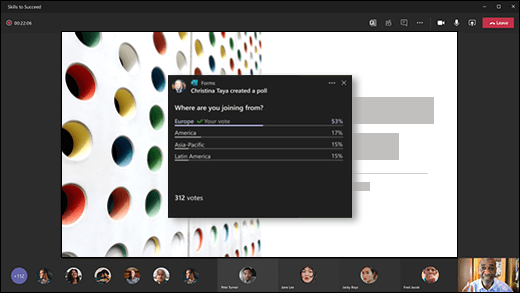
-
모임 참석자는 응답을 선택하거나 제출을 선택하지 않고 모임 화면 중간에 표시되는 설문 조사 알림을 닫아 설문 조사에 참여하지 않을 수도 있습니다.
참고 사항:
-
모임이 팀 또는 organization 외부 사용자에게 전달된 경우 설문 조사를 만들거나 편집하거나 모임 화면 중간에 표시되는 설문 조사 알림을 볼 수 없습니다. 그러나 모임 중에 채팅에서 설문 조사에 액세스할 수 있습니다.
-
모임 소유자와 발표자만 설문 조사를 만들고 관리하고 시작할 수 있습니다. 모임 참석자는 설문 조사에 응답할 수 있지만 편집할 수는 없습니다.
-
-
설문 조사 탭 또는 설문 조사 창으로 이동하여 응답을 수집하는 설문 조사의 실시간 결과를 확인합니다.
팁:
-
시작되고 응답을 수락하는 여론 조사는 설문 조사의 왼쪽 위 모서리에 LIVE 로 빨간색으로 표시됩니다.
-
마감되어 더 이상 응답을 수락하지 않는 여론조사는 여론조사의 왼쪽 위 모서리에 닫힌 짙은 회색으로 표시됩니다.
-
설문 조사를 다시 열려면 결과 내보내기 옆에 있는 드롭다운 목록을 선택하고 설문 조사 다시 열기를 선택합니다.
-
-
설문 조사, 설문 조사 결과 내보내기 또는 설문 조사 삭제를 닫으려면 결과 보기 옆에 있는 드롭다운 목록을 선택하고 각각 설문 조사 닫기, 결과 내보내기 또는 설문 조사 삭제를 선택합니다.
Microsoft Forms에 대한 피드백
의견을 보내 주세요. Microsoft Forms에 대한 피드백을 보내려면, 양식의 오른쪽 상단 모서리로 이동하여 추가 양식 설정 










